kuaidial如何使用,kuaidial的设置及安装方法介绍
kuaidial是一款鼎鼎有名的来电归属地插件。但不少封釉提出了相关问题kuaidial怎么用、kuaidial设置、kuaidial怎么安装等一系列问题,本教程就是来帮大家解决以上问题的。

kuaidial是iPhone上的拨号辅助工具,支持通过英文、简拼、拼音和电话号码查找联系人;集成到拨号界面,使用电话程序中的 T9 屏幕键盘。,非常的好用!软件开源,不会窃取任何用户数据。除了这个,还有很多让我觉得很棒的地方也是其它归属地软件不能比拟的地方,比如快捷拨号(特方便)、来电延迟(放骚扰)、短信显示归属地(判定垃圾短信很方便),最重要的是不耗电,不占内存,单这些功能上,比那个什么3个数字的软件好多了。
![]() kuaidialV0.24附安装方法
kuaidialV0.24附安装方法
软件下载地址:https://www.jb51.net/softs/94125.html

kuaidial怎么用
1. 进入电话程序->拨号键盘;
2. 使用拨号键盘输入你要查找的联系人,KuaiDial 会按输入意图匹配联系人;
3. 号码切换:如果匹配有多个号码,点击输入号码的左侧部分或右侧部分切换号码;
4. 开关切换:点击输入号码的中间部分可切换开关;
5. 列出匹配:点击“添加联系人”按键可列出当前匹配的全部号码;
6. 主菜单:点击“拨号键盘”图标可使用主菜单功能(如果隐藏了语音留言图标请在设置里面开启点击响应修正);
7. IP拨号:匹配到号码后,输入##(会将默认IP号码添加到前面);
8. 前缀拨号:匹配到号码后,输入#17951#(会将17951移到前面)。
匹配方式:
1. 英文,如输入 app(对应 T9 键盘输入 277),将会匹配 apple;
2. 简拼,如输入 pg(对应 T9 键盘输入 74),将会匹配“苹果”;
3. 简拼,如输入 pguo(对应 T9 键盘输入 7486),将会匹配“苹果”;
4. 拼音,如输入 pingguo(对应 T9 键盘输入 7464486),将会匹配“苹果”;
5. 电话,如输入 1398或6543,将会匹配 13987654321。
kuaidial怎么安装及设置方法
首先安装kuaidial 打开Cydia, 搜索kuaidial并安装 如图:

轻按安装:

安装好以后,进入设置中,可以看到kuaidial这一栏:

进入kuaidial这一栏后,可以看到有很多功能的设置,由于该插件过于强大,在这里只做简单的介绍。(而且我也没有用的很全)
进入拨号键盘:

如红框内所示,激活红框内功能后,在拨号界面(你打电话拨号的地方),如果你有该联系人的头像,就会显示出来,并且显示其号码的归属地:

再来看看通话记录:

同样的设置红框内的选项:

看看是什么效果:

kuaidial带来的一个很重要的功能就是删除单条通话记录,该功能无需设置。使用方法如下:
到通话记录的界面,像删短信一样往右划一下,就会出现删除按钮:

最后来说个注意事项:
在拨号界面输入号码时,可以发现kuaidial会自动显示有该数字列的号码 例如: 当你输入114时,就会显示出13114337689(举例而已) 这样固然很方便,但是这样就无法拨出电话114了。
解决方法如下:
点击如图所示红圈 “i”:

会弹出几个注释框,显示长按“#”就可以关闭搜索功能,也就是说,先长按#,再打114,就不会显示13114337689这个号码了,只会显示114,按拨出键即可拨出电话。
相关文章
越狱插件KuaiDial更新支持iOS8 KuaiDial官方源最新版以上架可安装
好消息,明星插件KuaiDial更新支持iOS8完美越狱了,其新版本号为1.0.0a7-7。目前KuaiDial 1.0.0a7-7已经上架至了Cydia自带源中,有需要的朋友可以放心安装了2014-11-25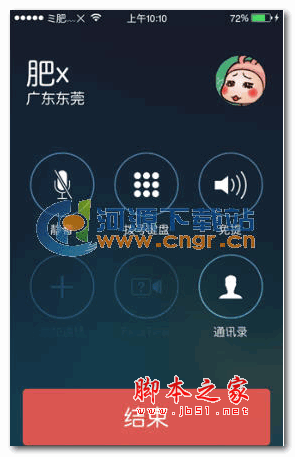 KuaiDial电归属地插件的最新版本数据库,共分六个版本,请根据自己的需求使用其中一个更新即可。“IP拨号排除列表”和“国际代码”为附加功能,可用可不用2014-07-07
KuaiDial电归属地插件的最新版本数据库,共分六个版本,请根据自己的需求使用其中一个更新即可。“IP拨号排除列表”和“国际代码”为附加功能,可用可不用2014-07-07ios7.1.2怎么安装kuaidial插件? 苹果ios7.1.2越狱安装kuaidial参考教
ios7.1.2怎么安装kuaidial插件?接下来小编就为大家介绍苹果ios7.1.2越狱安装kuaidial教程,感兴趣的朋友可以看一下2014-07-01ios7.1.1 kuaidial官方源地址 ios7.1 kuaidial安装教程
今天小编为大家介绍的是ios7.1.1 kuaidial官方源地址及ios7.1 kuaidial安装教程,感兴趣的朋友可以看一下2014-06-24ios7.1.1越狱kuaidial怎么安装? ios7.1.1越狱后安装kuaidial教程
ios7.1.1越狱kuaidial怎么安装?接下来小编就为大家介绍ios7.1.1越狱后安装kuaidial教程,感兴趣的朋友可以看一下2014-06-24iphone来电显示归属地软件kuaidial使用方法详细图解
kuaidial一款国人开发的一个增强iPhone电话功能的deb插件,该插件可以显示出iphone来电显示归属地功能,现在就简单介绍下kuaidial的安装及使用方法。前提条件你的iOS设备需2014-05-19苹果iphone5s越狱后怎么安装kuaidial?苹果5skuaidial的安装及使用教程
苹果iphone5s越狱后怎么安装kuaidial?下面教给大家iphone5s完美越狱后kuaidial的安装及使用方法,希望对大家有帮助2014-01-07
KuaiDial for iOS8官方源插件 v1.0.0a8-8 最新版
可以设置为“挂断来电”、“无人接听”或是“忙音”,还可关闭拦截时的提醒或选择用“震动”、“声音”等作为拦截黑名单的提醒2014-11-28


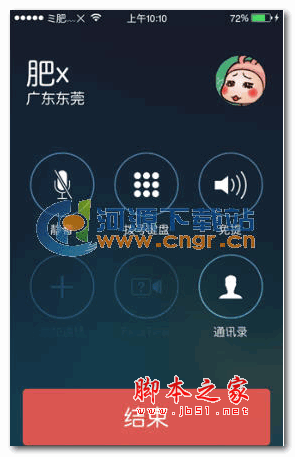

最新评论